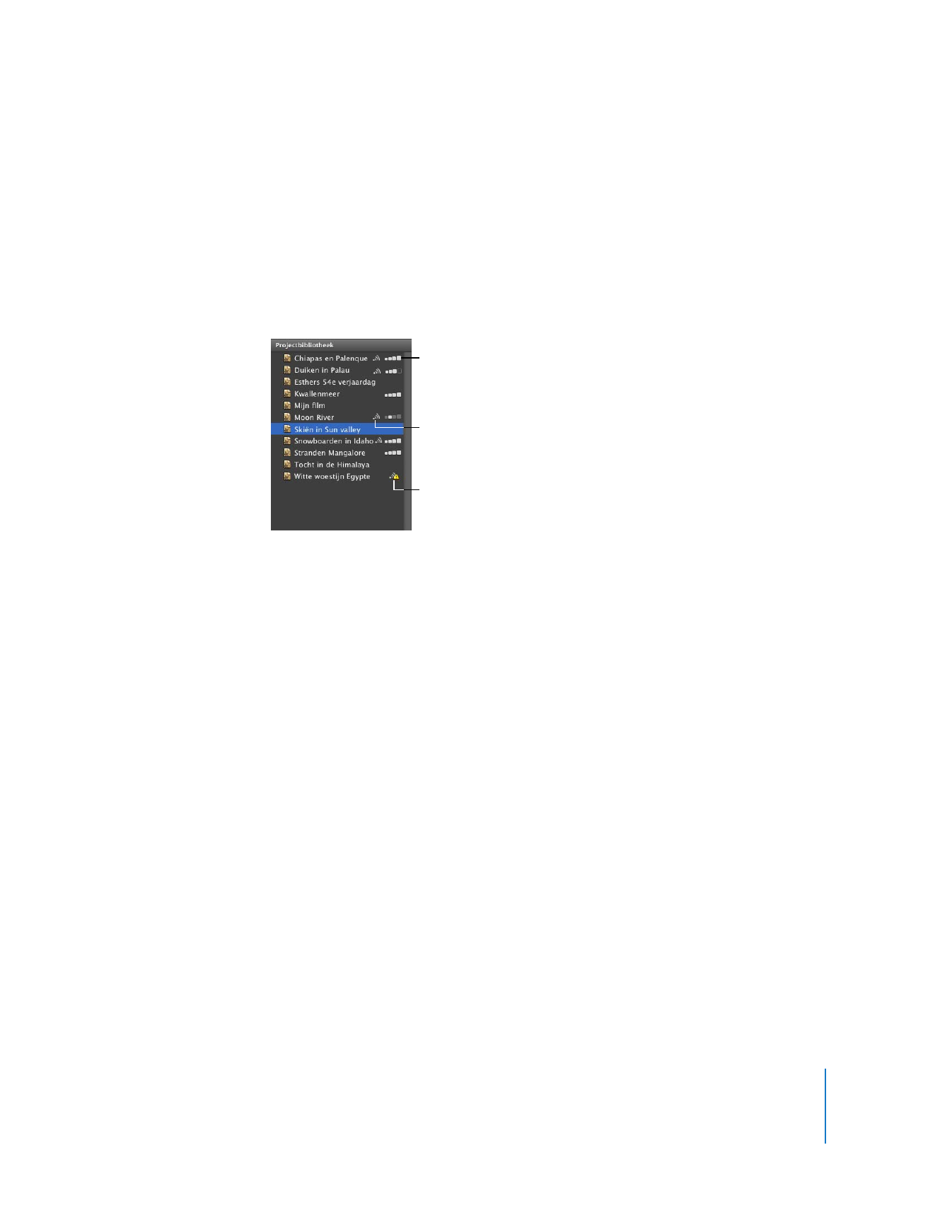
Rechtstreeks op het internet publiceren
Als u een MobileMe-account hebt, kunt u uw voltooide film op het internet publiceren.
De film rechtstreeks in uw MobileMe-galerie publiceren
1
Selecteer het project in de projectbibliotheek en kies 'Deel' > 'MobileMe-galerie'.
2
Geef in het veld 'Titel' een naam voor uw film op en geef in het veld 'Omschrijving'
desgewenst een korte omschrijving op. Deze omschrijving is zichtbaar voor het
publiek.
3
Selecteer een publicatieformaat om een optimale weergave in te stellen voor familie of
vrienden met een snellere of langzamere internetverbinding.
4
Schakel het aankruisvak 'Sta downloaden van films toe' als u wilt dat kijkers een kopie
van uw film kunnen downloaden.
5
Als u wilt dat alleen bepaalde personen uw film kunnen bekijken, schakelt u het
aankruisvak 'Verberg film op mijn galeriestartpagina' in.
6
Klik op 'Publiceer'. Uw film wordt automatisch naar uw MobileMe-galerie geüpload.
Nadat de film naar de MobileMe-galerie is geüpload, verschijnt 'Gepubliceerd op
MobileMe' in de titelbalk van het project in iMovie. De titelbalk bevat ook knoppen
waarmee u naar de webpagina van de film kunt gaan en waarmee u anderen op de
hoogte kunt stellen.
7
Klik op 'Bezoek' om naar de webpagina van uw film te gaan.
Dit symbool geeft aan
dat er een film is
aangemaakt in een van
de vier formaten.
Dit symbool geeft aan
dat het project op het
internet is gepubliceerd.
Dit symbool geeft aan dat
het project is gewijzigd
nadat het voor het laatst op
het internet is gepubliceerd.
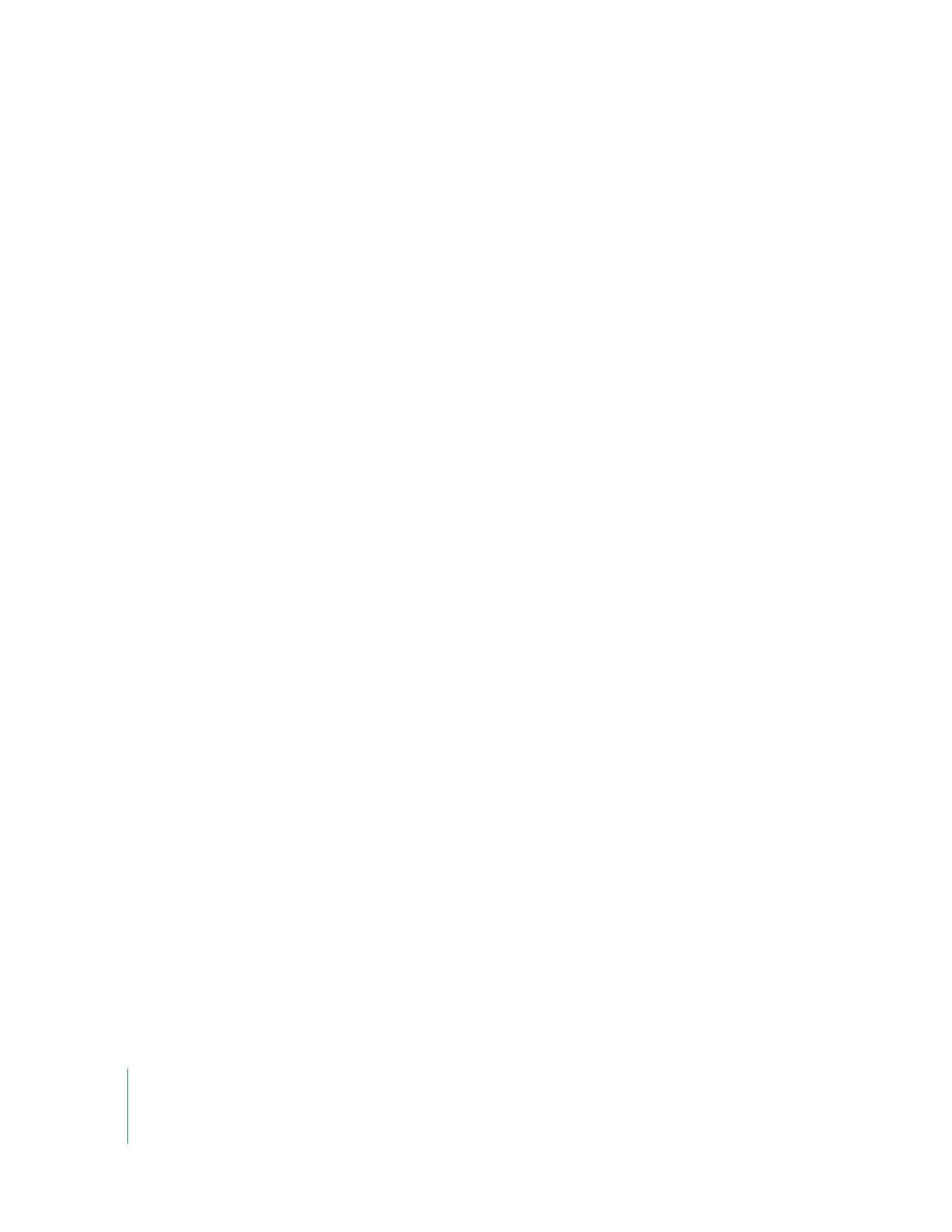
52
Hoofdstuk 2
Leren werken met iMovie
8
Klik op 'Vertel anderen' om anderen te laten weten dat u een nieuwe film hebt
gepubliceerd.
Als u geen MobileMe-account hebt, kunt u naar www.me.com gaan om u aan te
melden. U kunt uw film ook op YouTube publiceren.
Uw project op YouTube publiceren
1
Selecteer het project in de projectbibliotheek en kies 'Deel' > 'YouTube'.
2
Kies uw account uit het venstermenu 'Account'.
Als u geen YouTube-account hebt, klikt u op 'Voeg toe' om een account op de
YouTube-website aan te maken.
3
Geef in het veld 'Titel' een naam voor uw film op en geef in het veld 'Omschrijving' een
korte omschrijving op. Deze omschrijving is zichtbaar voor het publiek.
4
Geef in het veld 'Tags' een aantal trefwoorden op waarop gebruikers kunnen zoeken
om uw film op de YouTube-website te vinden.
5
Selecteer het gewenste formaat. Het formaat 'Normaal' wordt aanbevolen.
6
Schakel het aankruisvak 'Maak deze film persoonlijk' in als u niet wilt dat uw film voor
iedereen toegankelijk is.
7
Klik op 'Volgende' en klik vervolgens op 'Publiceer' om de servicebepalingen van
YouTube te accepteren. Uw films wordt vervolgens automatisch naar de YouTube-
website geüpload.
Nadat de film naar de YouTube-website is geüpload, verschijnt 'Gepubliceerd op
YouTube' in de titelbalk van het project in iMovie. De titelbalk bevat ook knoppen
waarmee u naar de webpagina van de film kunt gaan en waarmee u anderen op de
hoogte kunt stellen.
8
Klik op 'Bezoek' om naar de webpagina van uw film te gaan.
9
Klik op 'Vertel anderen' om anderen te laten weten dat u een nieuwe film hebt
gepubliceerd.
Nadat het project is gepubliceerd, verschijnt een symbool naast de naam van het
project in de projectbibliotheek om de publicatiestatus aan te geven. Als u het project
verder wilt bewerken, verschijnt er een waarschuwing die aangeeft dat als u
wijzigingen aanbrengt, het project afwijkt van de versie die u al hebt gepubliceerd.
Er wordt een waarschuwingssymbool op het publicatiesymbool weergegeven totdat
u de film opnieuw publiceert.
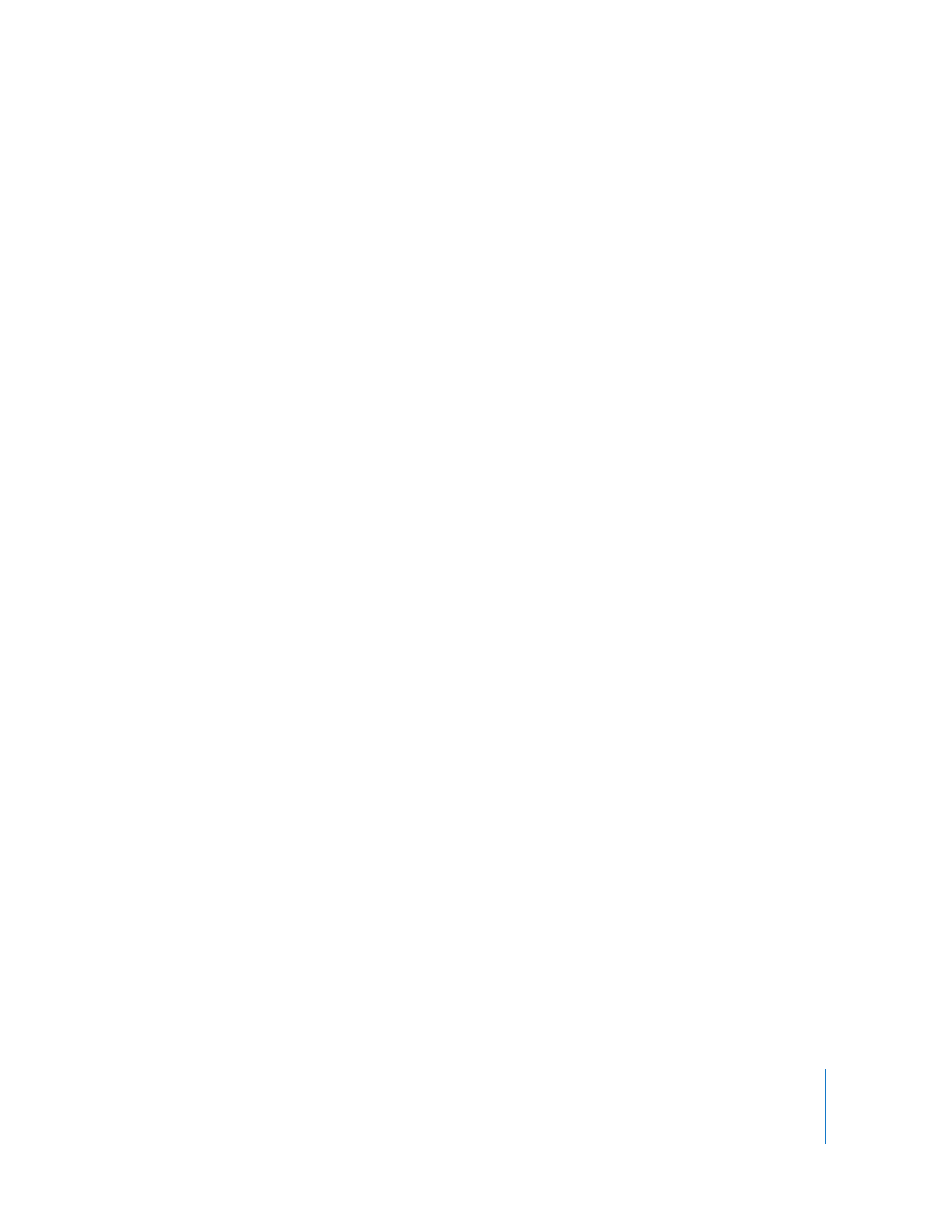
Hoofdstuk 2
Leren werken met iMovie
53